
Настройка WiFi на роутере ASUS
Для того, чтобы настроить сеть Вай-Фай на роутерах ASUS RT-N10, RT-N11P, RT-N12 VP, RT-N13U, RT-N14U, RT-N15U, RT-N16 и других моделях, работающих на последней версии программного обеспечения ASUSWRT, надо в главном меню веб-интерфейса маршрутизатора выбрать пункт Беспроводная сеть и открыть вкладку "Общие":
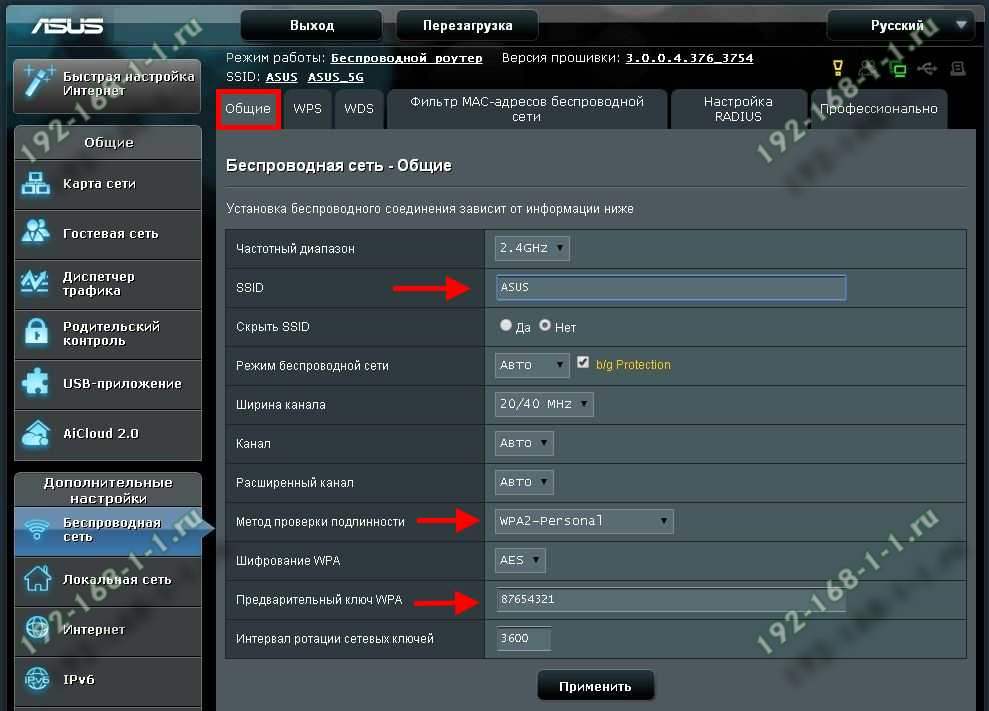
В поле SSID надо прописать имя создаваемой сеть Вай-Фай. Какое оно должно быть? Вы можете использовать любое слово на английском языке, а так же цифры. Примеры SSID для WiFi:
- mywifi
- homewifi
- ivanov
- privet
Режим, ширину и номер используемого канала оптимальнее всего оставлять в значении "Авто". Выставлять эти параметры вручную я бы рекомендовал только в случае возникновения проблем с WiFi на Асус.
Метод проверки подлинности настоятельно рекомендуется использовать WPA2-Personal (он же WPA2-PSK), так как это самый надёжный и устойчивый к попыткам взлома из имеющихся на сегодняшний день.
Тип шифрования, используемый по-умолчанию - AES.
В поле "Предварительный ключ WPA" надо ввести пароль на Вай-Фай, который роутер Асус будет запрашивать при попытке подключения к нему беспроводных клиентов.
Нажмите кнопку "Применить".
Для двухдиапазонных маршрутизаторов АСУС RT-AC51U, RT-AC52U, RT-AC55U,RT-N56U, RT-AC66AU и R-AC68U нужно так же настраивать и WiFi 5GHz, выбрав этот тип в поле "Частотный диапазон".
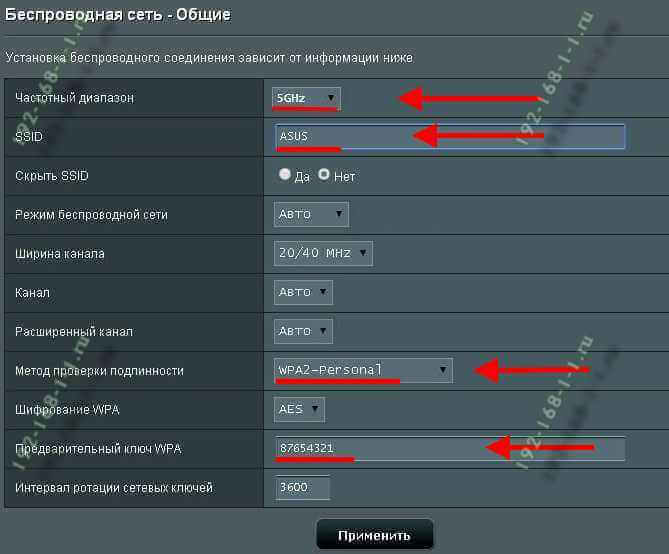
Всё остальное делается точно так же, как и на обычном Вай-Фае 2,4 ГГц:
Прописываем SSID выставляем метод проверки подлинности WPA2 и прописываем пароль WiFi.
Не забудьте нажать кнопку "Применить".
Настройка сети Wi-Fi на роутере ASUS завершена. Можно подключать беспроводных клиентов.
Инструкции и советы:
- 192.168.l.l недоступен, в чём причина?
- 192.168 0.1 Вход в роутер D-Link и TP-Link
- Поменять пароль WiFi роутера
- admin admin не подходит - что делать?
- 192.168.100.1 Huawei HG8245
- Как настроить вай-фай на TP-Link
- Как поставить и поменять пароль на вход
- 192.168.1.1 my keenetic net
- Как зайти в настройки роутера TP-Link, Asus
- Забыл пароль на 192.168.1.1 - как быть?
- Для чего нужен IP-адрес 192.168.1.1
- Что такое VLAN 802.1 Q тегирование?!
- Настройка сети в Debian и Ubuntu Linux?!
- Ошибки подключения к Интернету PPP и VPN
- Вход на tplinklogin.net для роутера ТП-Линк
- Настройка WiFi ASUS
- Обновление прошивки роутера
- CentOS: настройка сети из консоли
- Обновление прошивки роутера
- Модем Промсвязь М-200 А
- Настройка модема MT-PON-AT4 для ByFly
- Роутер не сохраняет настройки
- Как узнать пароль от своего WiFi
- tplinkwifi.net и tplinkmodem.net
- Как посмотреть ip адрес роутера
- Как сменить канал на роутере
- Почему роутер не раздаёт WiFi
- Как скрыть сеть WiFi на роутере
- Как отключить WiFi на роутере
- Как сменить DNS сервер Windows 10
- Настройка Huawei HG532E
Полезная информация:
- Как подключить ADSL модем
- Как раздать WiFi без роутера
- Как подключить роутер FTTB ETTH
- Статическая маршрутизация Windows 10
- Трассировка маршрута сети
- Как пинговать ip адрес роутера
- Технология доступа FTTX, FTTB, FTTC
- Цифровое телевидение iptv Ростелеком
- Как повысить скорость роутера
- IP телефония SIP от Мегафон, МТС
- Ubiquity AirOS пароль по умолчанию
- Wireless Multicast Forwarding
- Что такое маска подсети 255.255.255.0
- Стандарты wifi 802.11 b/g/n
- Какой пароль роутера Ростелеком
- Решение проблем с DNS сервером
- Что такое метрика сети и маршрута
- Чем отличаются серый и белый IP адреса
- Как узнать MAC адрес по IP
- Как измерить скорость Интернет соединения
- Как создать сеть между компьютерами
- Как увеличить скорость WiFi
- Как поменять пароль WiFi Ростелеком
- Как соединить два роутера
- Как настроить режим WDS мост на TP-Link
- Как подключить компьютер к компьютеру
- Как посмотреть пароль от своего WiFi роутера
- Mikrotik проброс портов Routerboard
- где пароль WiFi в Windows 10
- Чем отличается коммутатор от маршрутизатора и роутера
- Почему горит красным лампочка Интернет
- Почему плохо работает WiFi роутер
- Как открыть порты
- Почему плохо работает wi-fi
- Вход в админку роутера Ростелеком